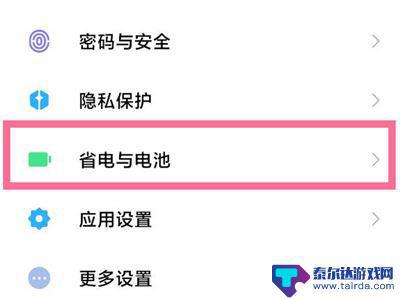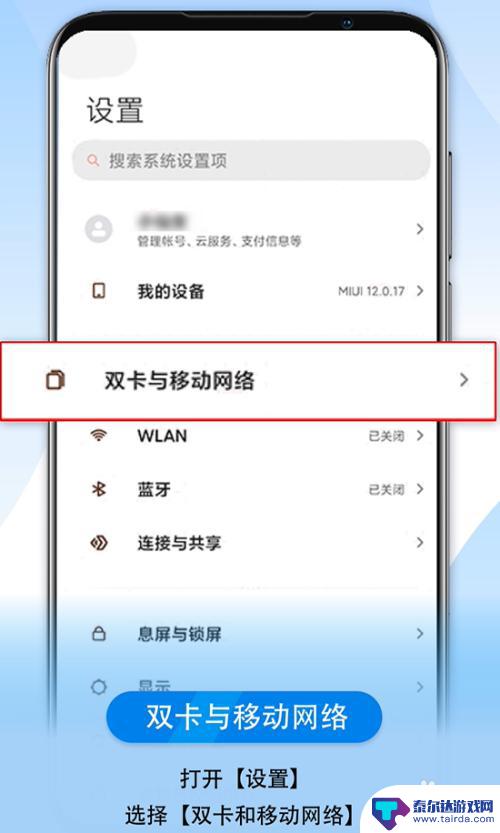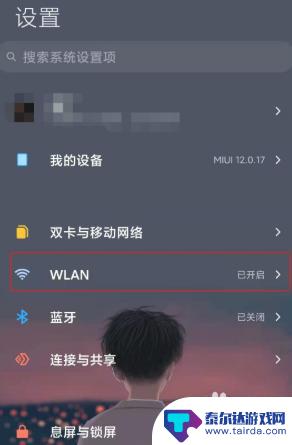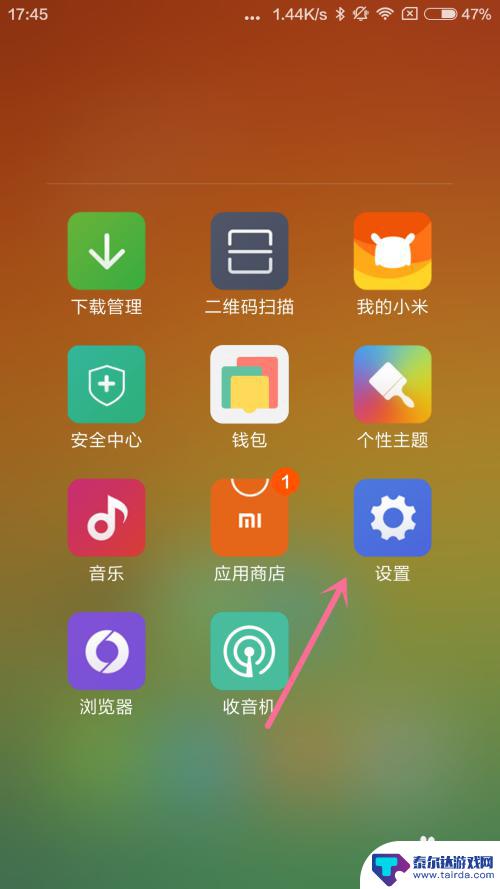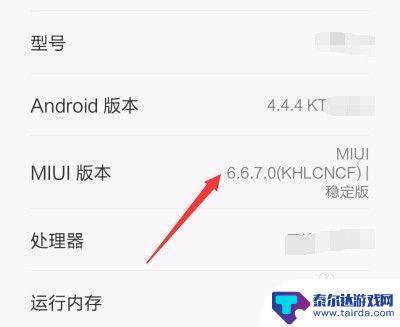小米手机设置页面速度怎么设置 小米手机如何优化软件打开速度
小米手机设置页面速度怎么设置,如今手机已经成为人们日常生活中不可或缺的一部分,而小米手机作为市场上备受欢迎的一款智能手机,其功能强大、性能稳定的特点备受用户青睐。在使用小米手机的过程中,有时候我们可能会遇到一些软件打开速度过慢的问题,影响到我们的使用体验。如何优化小米手机的软件打开速度,让我们的手机更加顺畅快捷呢?下面将为大家介绍一些小米手机设置页面的调整方法,帮助您轻松优化手机软件打开速度,提升使用效率。
小米手机如何优化软件打开速度
具体方法:
1.在小米手机桌面打开‘设置’选项,进入‘设置’界面。寻找’其他高级设置‘选项,然后点击’其他高级设置‘选项,进入’其他高级设置‘界面,如下图:
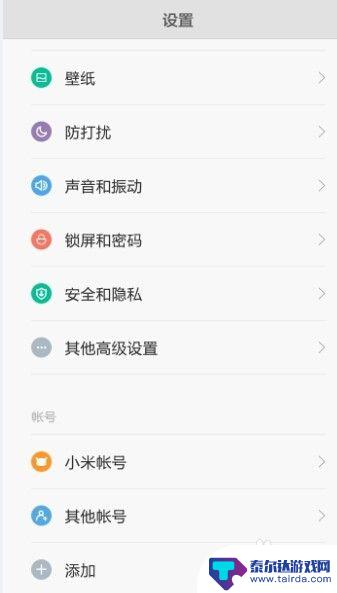
2.在’其他高级设置‘界面,寻找‘开发者选项’。点击‘开发者选项’选项,进入‘开发者选项’界面,如下图所示:
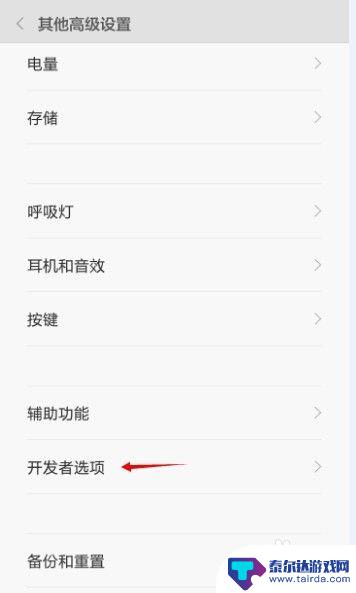
3.在‘开发者选项’界面找到’窗口动画缩放‘选项,我们会发现’窗口动画缩放‘的值一般默认的是缩放为1×。如下图所示。其他’过渡动画缩放‘、’动画程序时长缩放‘默认的也是缩放为1×。
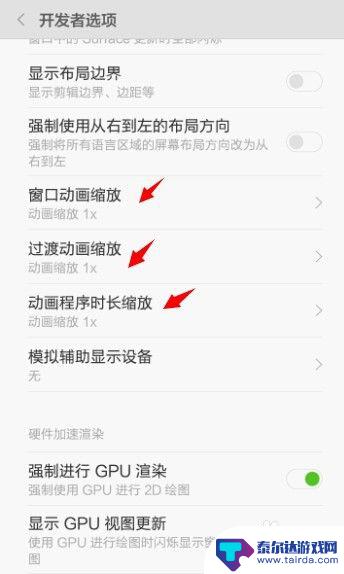
4.现在我们就需要点击’窗口动画缩放‘选项,将默认值‘缩放1×’,设置成缩放0.5×,如下图:
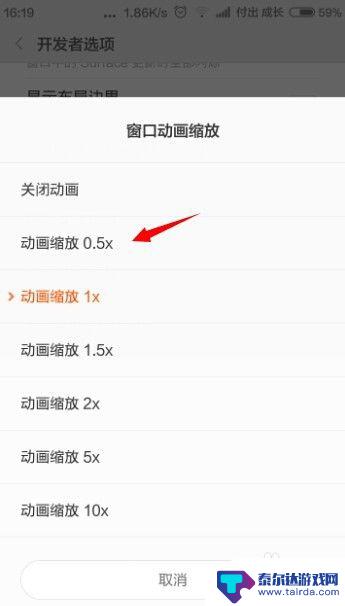
5.同理我们可以对’过渡动画缩放‘、’动画程序时长缩放‘的默认值设置成0.5×,效果图如下:
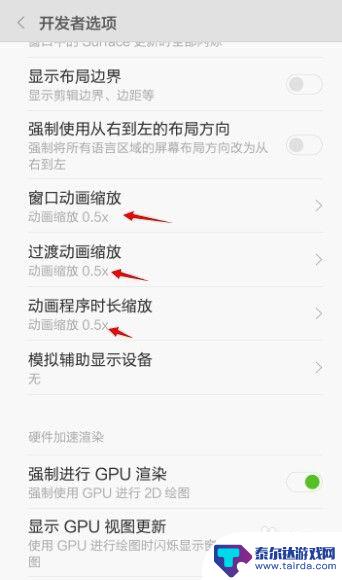
6.最后我们返回主界面,试着打开某些手机软件体验手机软件打开的反映速度是否有所加快。
以上就是小米手机设置页面速度怎么设置的全部内容,如果您还有不明确的地方,可以按照小编的方法进行操作,希望这些方法能够帮助到大家。
相关教程
-
小米手机快充怎么设置 小米手机快充模式设置步骤
小米手机快充怎么设置,小米手机快充功能的设置是让用户在手机充电时能够更加高效快速地充满电量,小米手机提供了快充模式设置,使得用户可以根据自己的需求来调整充电速度,以便在紧急情况...
-
小米手机5gsa功能怎么打开 小米/红米 5G手机SA模式设置教程
小米手机5G SA功能是指Standalone独立组网模式,它是5G网络的一种连接方式,通过开启SA功能,可以让手机在5G网络下更加稳定地进行通信,提升网络速度和连接质量。对于...
-
小米手机怎么wifi加速 小米11双wifi如何设置
小米手机怎么wifi加速,小米手机作为一款备受欢迎的智能手机品牌,其强大的性能和便捷的功能一直深受用户的喜爱,其中,wifi加速和双wifi设置是小米手机上备受关注的特性之一。...
-
手机隐藏传输速度怎么设置 小米手机如何设置显示实时网速
手机隐藏传输速度是现代社会中一个很重要的功能,可以让用户更加方便地控制网络使用情况,在小米手机中,设置显示实时网速可以帮助用户随时监控自己的网络使用情况,确保网速稳定且高效。通...
-
小米手机显示网络速度 小米手机如何设置显示实时网速
随着移动互联网的不断发展,人们对网络速度的要求也越来越高,小米手机作为一款性价比极高的智能手机,其显示实时网速的功能备受用户青睐。通过设置用户可以轻松地在屏幕上实时查看当前网络...
-
怎么让小米手机速度更快 简单设置让你的小米手机更加流畅
怎么让小米手机速度更快,小米手机作为一款性能出众的智能手机,受到了广大用户的喜爱,随着使用时间的增长,一些小伙伴们可能会发现手机的运行速度变得越来越慢。不过,不用担心,我们可以...
-
怎么打开隐藏手机游戏功能 realme真我V13隐藏应用的步骤
在现如今的智能手机市场中,游戏已经成为了人们生活中不可或缺的一部分,而对于一些手机用户来说,隐藏手机游戏功能可以给他们带来更多的乐趣和隐私保护。realme真我V13作为一款备...
-
苹果手机投屏问题 苹果手机投屏电脑方法
近年来随着数字化技术的飞速发展,人们对于电子设备的需求也越来越高,苹果手机作为一款备受欢迎的智能手机品牌,其投屏功能备受用户关注。不少用户在使用苹果手机投屏至电脑时遇到了一些问...
-
手机分屏应用顺序怎么调整 华为手机智慧多窗怎样改变应用顺序
在当今移动互联网时代,手机分屏应用已经成为我们日常生活中必不可少的功能之一,而华为手机的智慧多窗功能更是为用户提供了更加便利的操作体验。随着应用数量的增加,如何调整应用的顺序成...
-
手机录像怎么压缩 怎样压缩手机录制的大视频
现随着手机摄像功能的不断强大,我们可以轻松地用手机录制高清视频,这也带来了一个问题:手机录制的大视频文件占用空间过大,给我们的手机存储带来了压力。为了解决这个问题,我们需要学会...